创意合成,制作紫色的科幻天空场景(4)
制作紫色的科幻天空场景
效果图:

01.新建
双击打开PS,Ctrl+N新建画布,尺寸:600*600像素,颜色模式:RGB,分辨率:72,点击创建
02.制作背景
1.拖入素材风景,按Ctrl+T(自由变换),调整大小以及位置

2.给风景图层添加蒙版http://www.16xx8.com/tags/38847/

3.找到渐变工具(G),调整属性,在蒙版上上下方向拖拽
4.图层面板下方点击新建图层的图标

5.使用渐变工具,调整属性栏(颜色#2C6AC2),在刚刚新建的图层上上下拖拽上色

6.调整图层的色相/饱和度图层,降低饱和度

7.再添加渐变映射图层,颜色紫色(#9A00CC)-橘黄色(#FFD43D),降低渐变映射图层不透明度(50%左右)


03.制作星球
1.拖入星球素材,按字母M椭圆选框工具,按住shift绘制正圆的选区,鼠标右键变换选区调整大小和位置

2.选择星球图层,Ctrl+J复制一层,隐藏图层(单击图层前小眼睛),调整大小以及位置,图层混合模式更改为叠加

3.双击图层尾部(或图层面板下方的fx),添加一点渐变叠加效果+外发光效果
4.给星球图层添加蒙版,前景色调整为黑色,画笔工具(B),擦除左上和右下部分

5.拖入飞鸟以及云图层,分别添加蒙版,配合画笔擦除(飞鸟边缘注意擦除干净,可根据擦除效果添加一点高斯模糊,数值为0.5左右【菜单栏-滤镜-模糊-高斯模糊】)
6.拖入星星图层,图层混合模式改为滤色
7.拖入文案素材,切换到移动工具,调整位置
04.保 存
ctrl+s保存为默认的psd格式(即源文件)
ctrl+shift+s选择保存格式为jpeg/jpg
完成:

学习 · 提示
相关教程
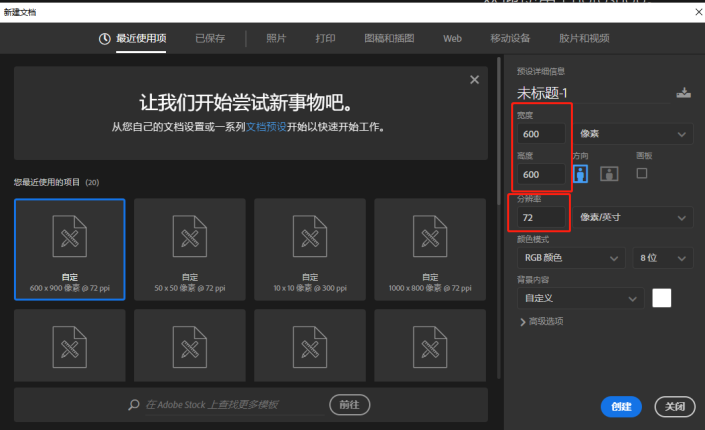 搜索公众号photoshop教程论坛,免费领取自学福利
搜索公众号photoshop教程论坛,免费领取自学福利








